linux的装配与虚拟机的快照
一。科普
1969年,“c语言之父”,“b语言之父”,ken Thompson,开发了一个叫unics系统,是unix系统的雏形,只不过此时的UNICS是用汇编语言写的.移植到其它计算机上需要改很多源代码,很不方便.,于是,他又开发一门编程语言---B语言,用B语言重写了UNICS.可是,B语言写的UNICS移植起来,依旧需要改一部分源代码,他对此并不满足.,于是,又开发了一门编程语言---大名鼎鼎的C语言,并用C语言重写了UNICS.后来,大家取其谐音,称其为Unix.
起初的unix是开源的,所有人都可以获得其源码,各个大学也将Unix应用于操作系统的教学。1983年的时候,有个叫斯托曼的黑客坐不住了,他认为软件应该是自由的,每个人都应该可以免费的使用,并且可以直接拿到源码,并对源码进行改进.因此他发起了GNU计划。
在1984年的时候,出现了一个叫做塔能鲍姆的大学教授,为了教学目的,基于AT&A公司的system V 开发出了一款叫做Minix的操作系统。
1985年,斯托曼创立了自由软件基金会来为GNU计划提供技术/法律/财政支持.
到了1990年的时候,GNU计划已经开发出了很多优秀的软件,那时唯一没有完成的就是操作系统的内核.
直到1991年,一个叫做林纳斯的大学在校生,他基于Minux开发出了Linux的第一个版本,并在GNU的自由软件(GPL)条款下发布.在1992年的时候,成功与其它GNU软件结合.
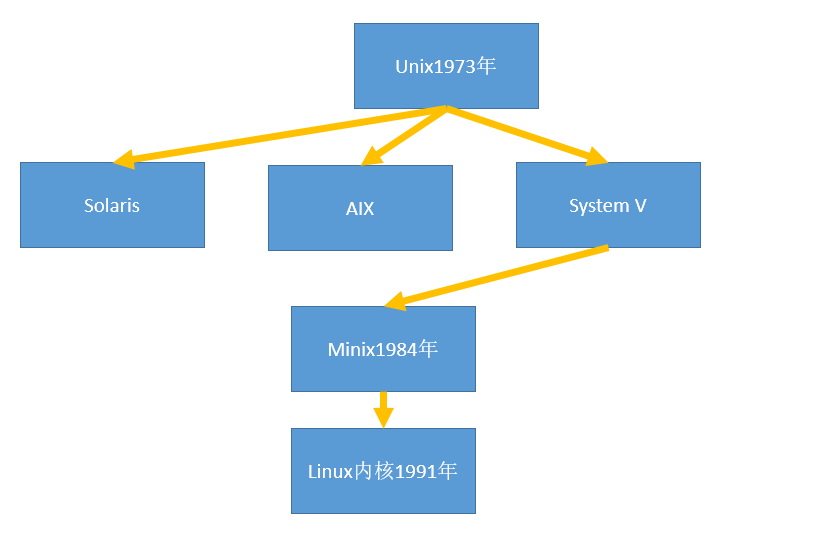
linux的发行版本有众多,其中最火的redhat是交由社区来维护和跟新,这个版本就是我们用的最多的Centos.而另一个分支,就是依旧由redhat公司自己负责维护和更新的版本,redhat,这个版本上面有些服务是需要收费的。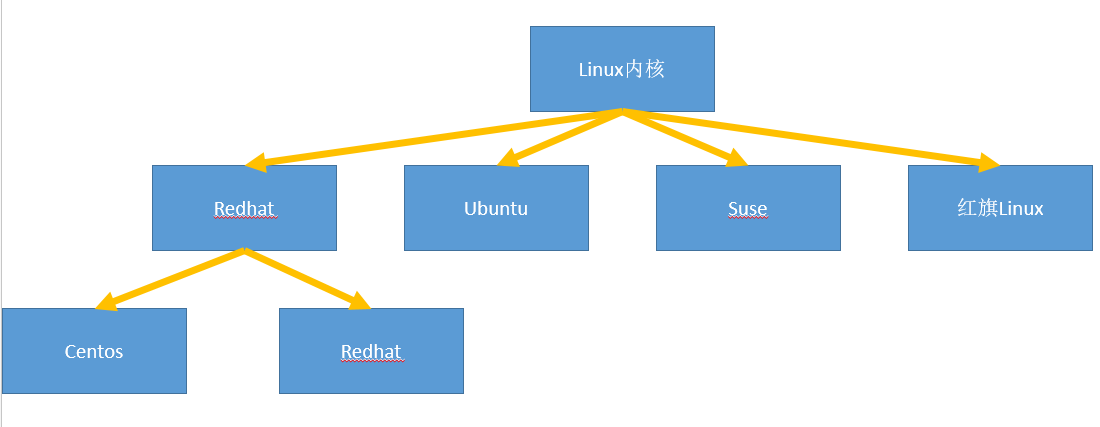
二。在虚拟机上装在Centos。
装载虚拟机直接按照默认设置即可,centos暗转 如下:
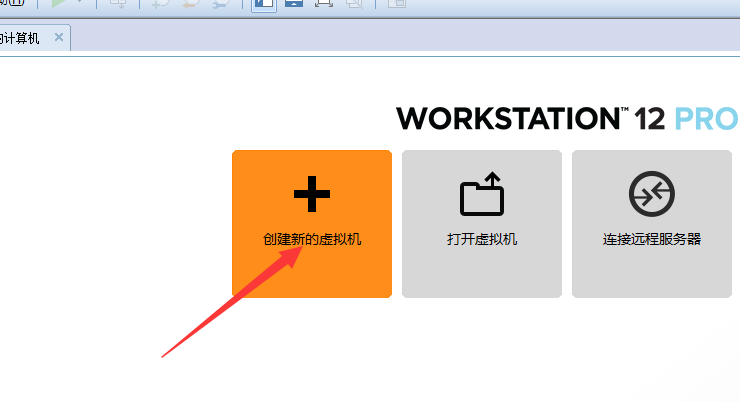
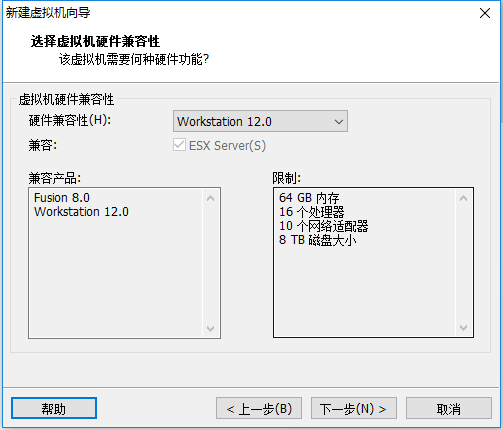
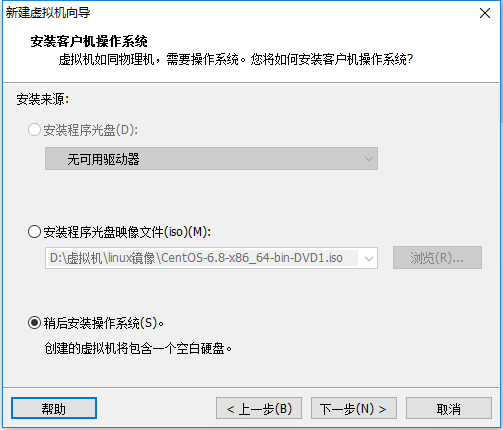
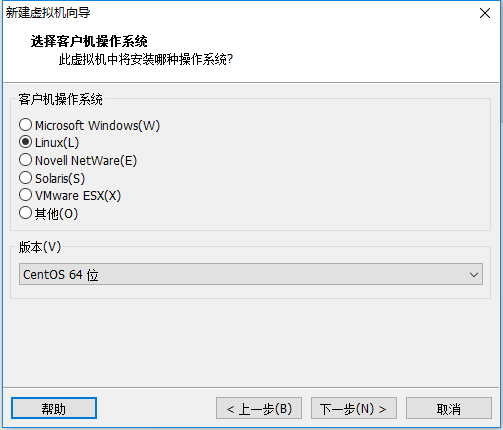
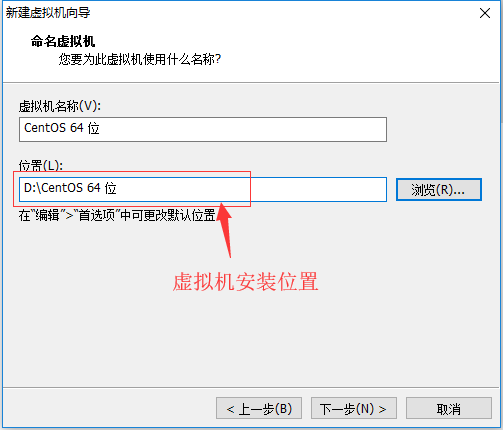
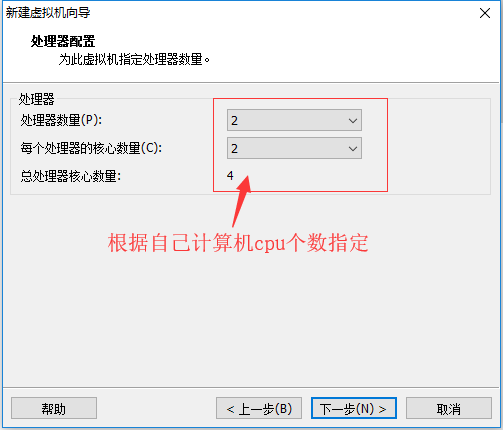
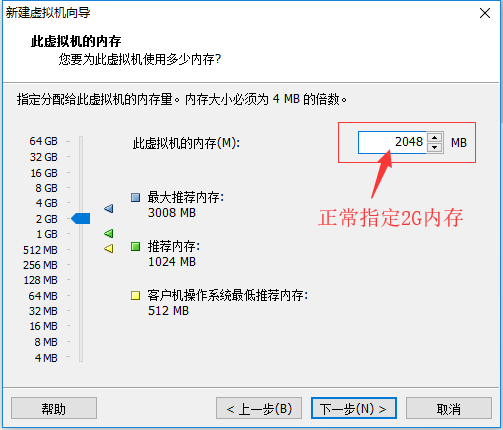
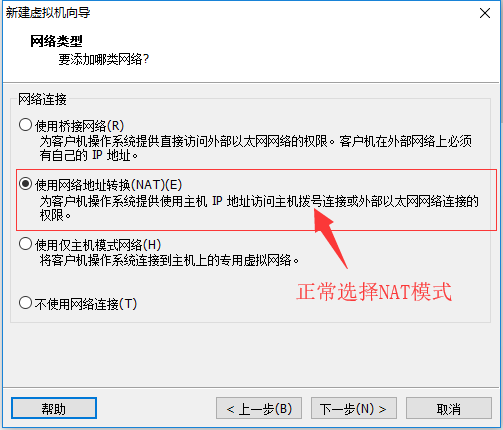
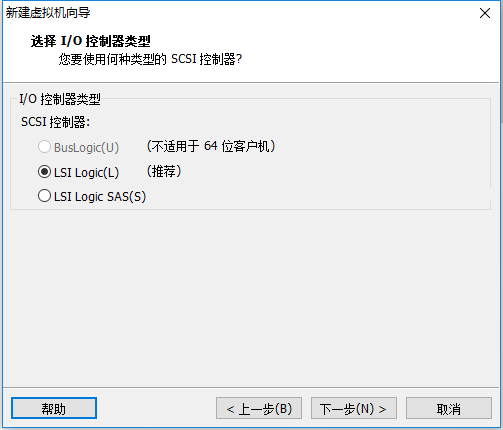
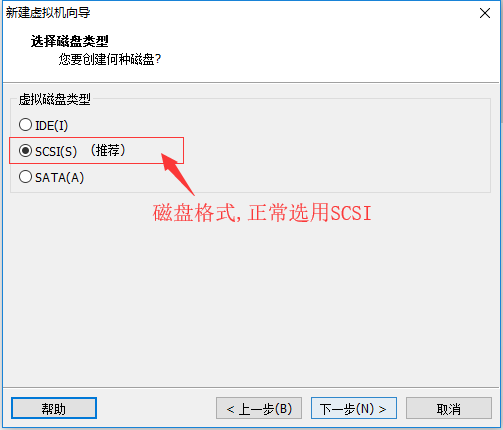
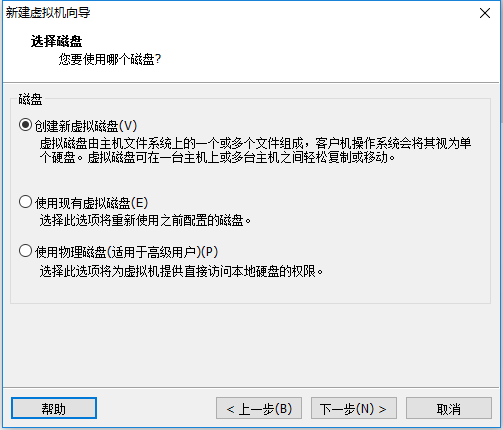
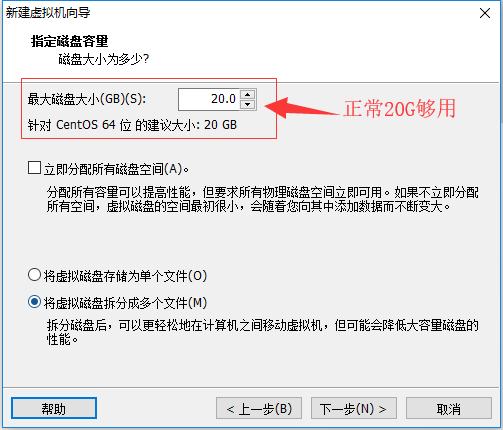
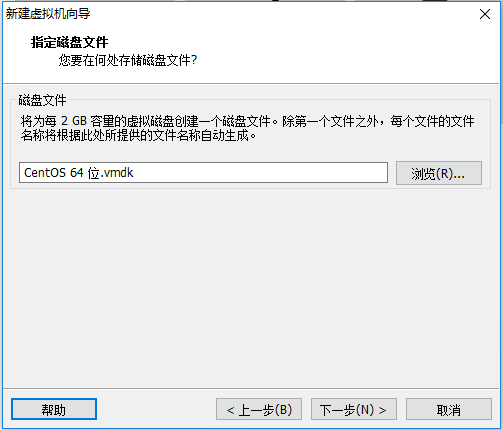

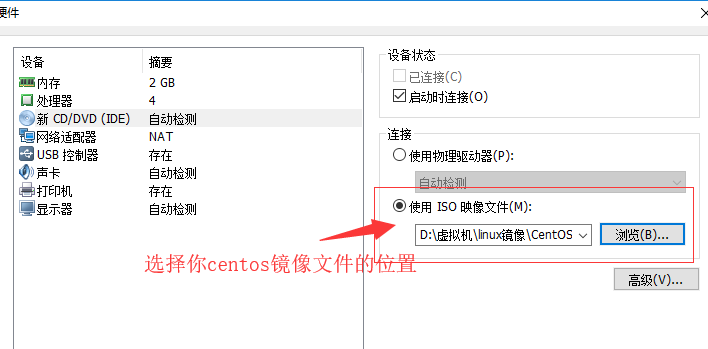
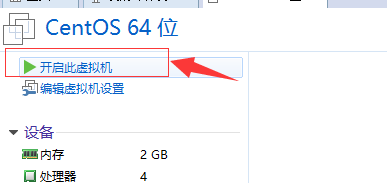
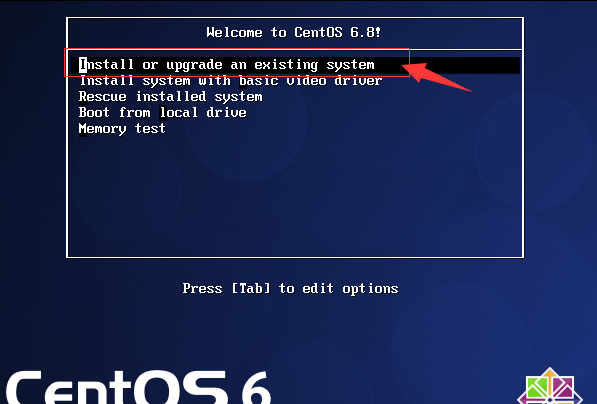
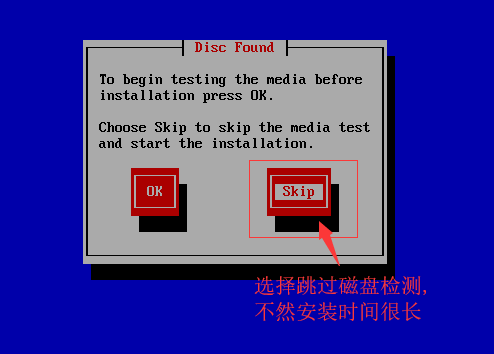
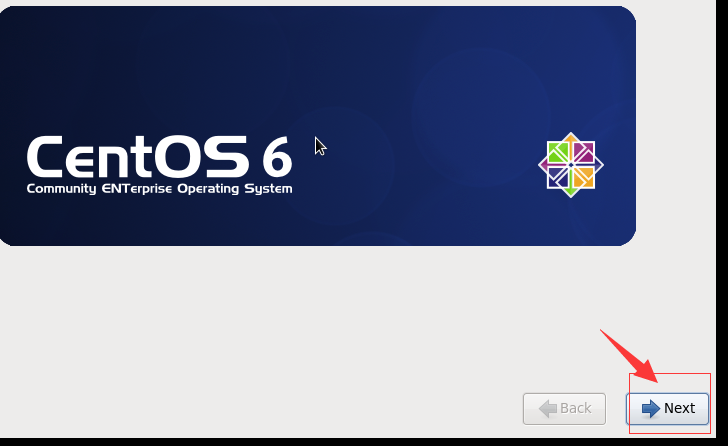
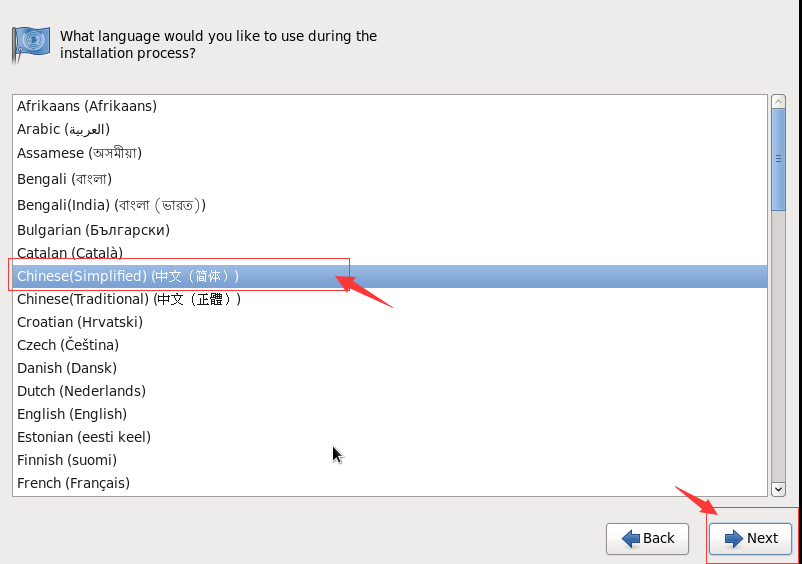

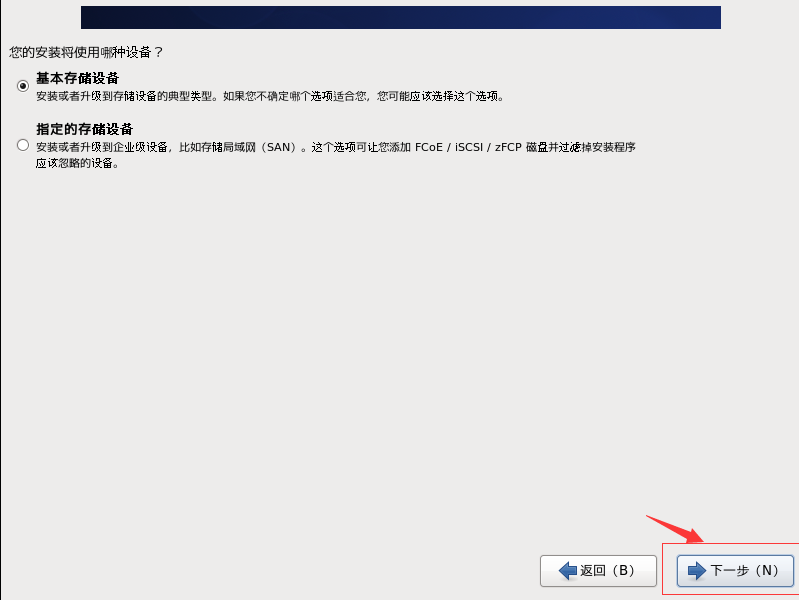
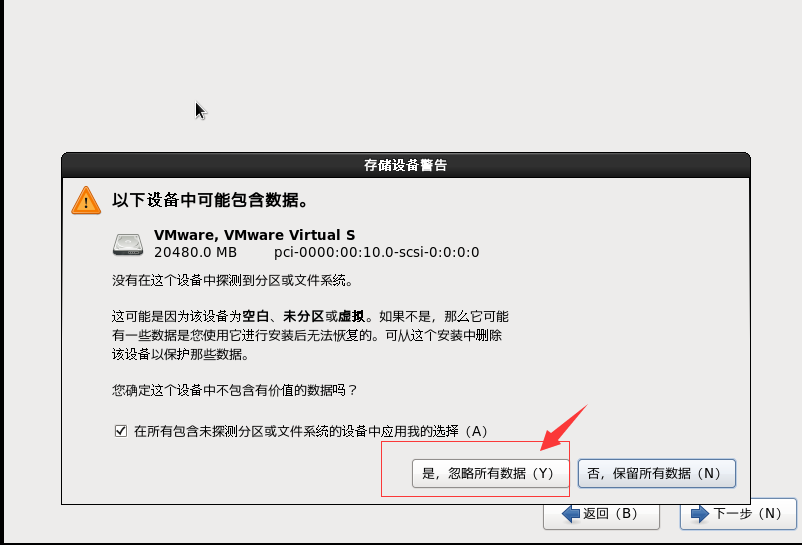
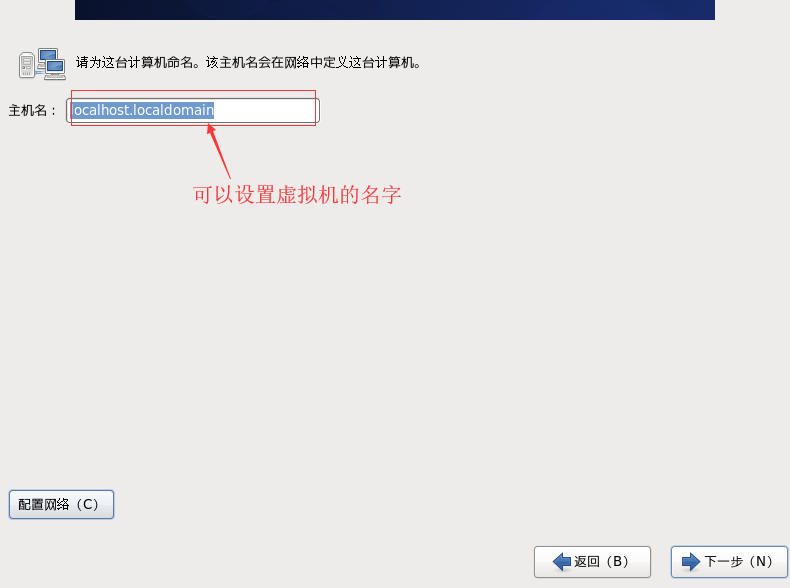
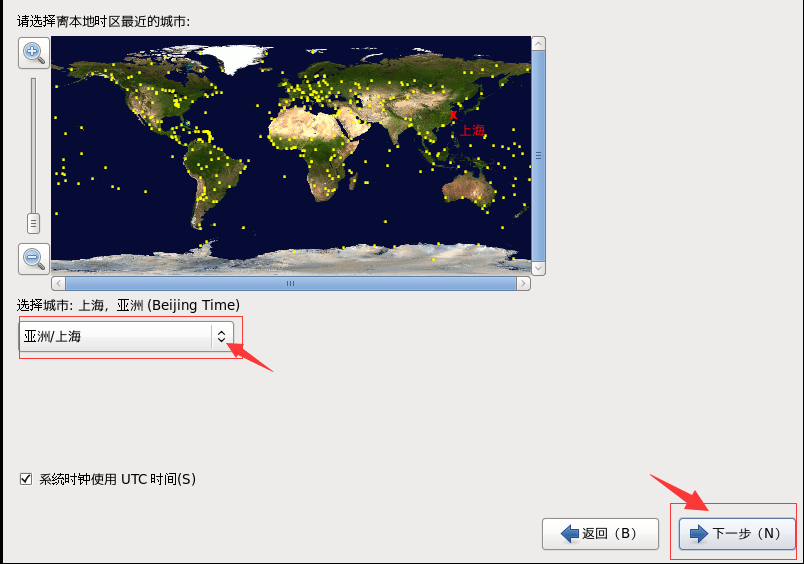
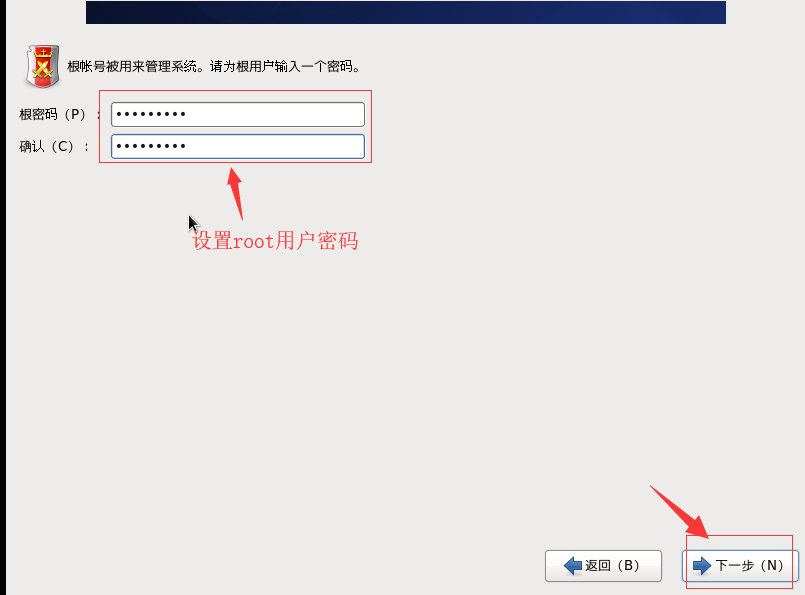
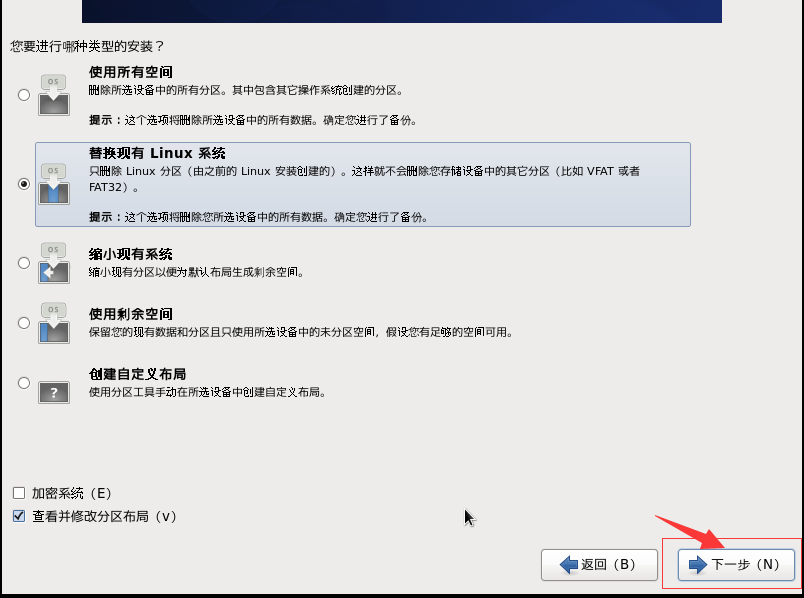
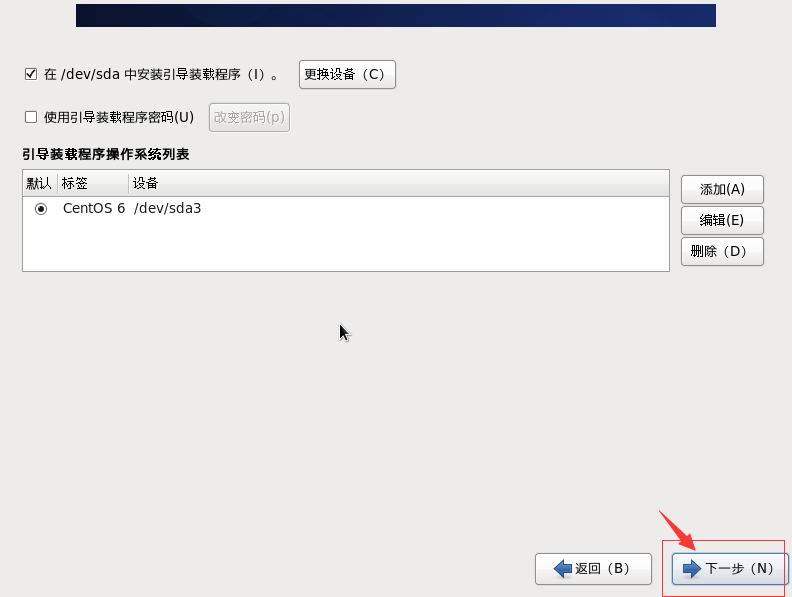
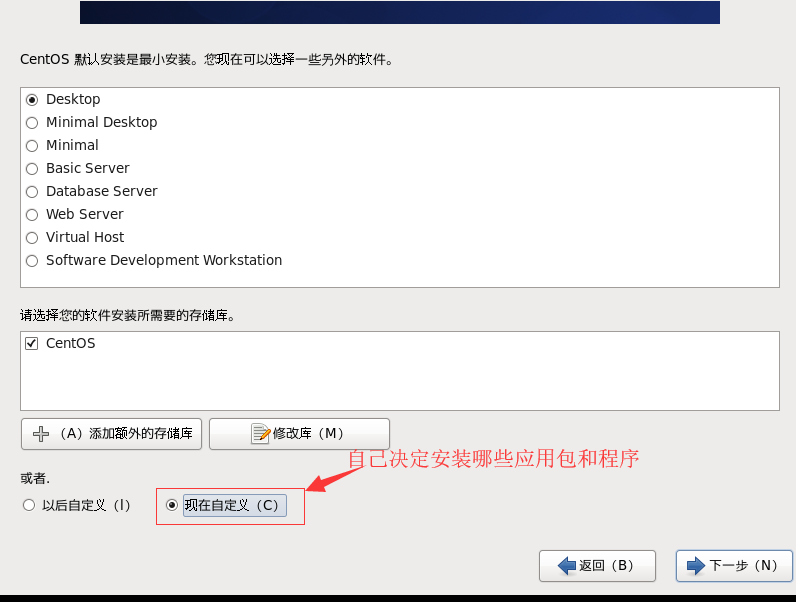
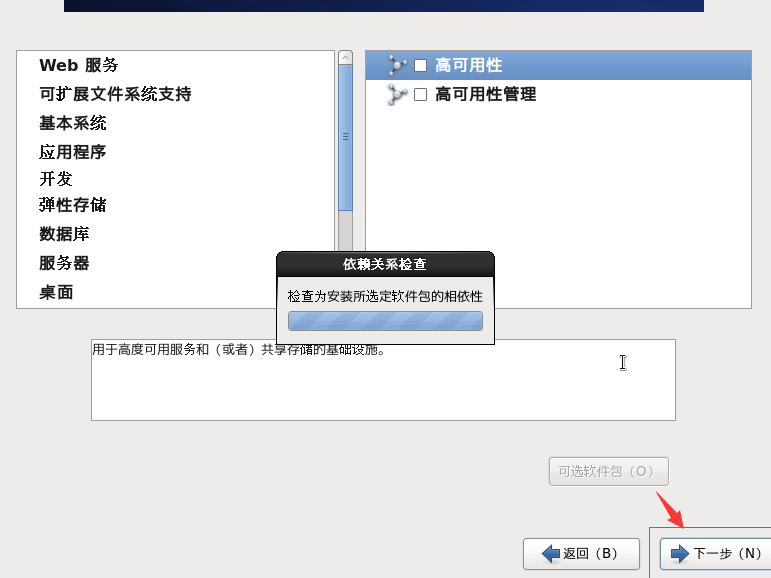
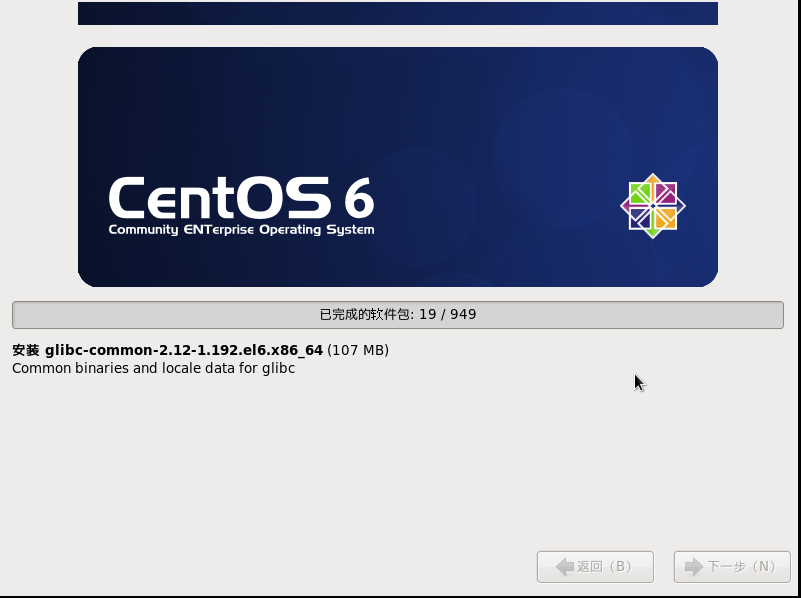
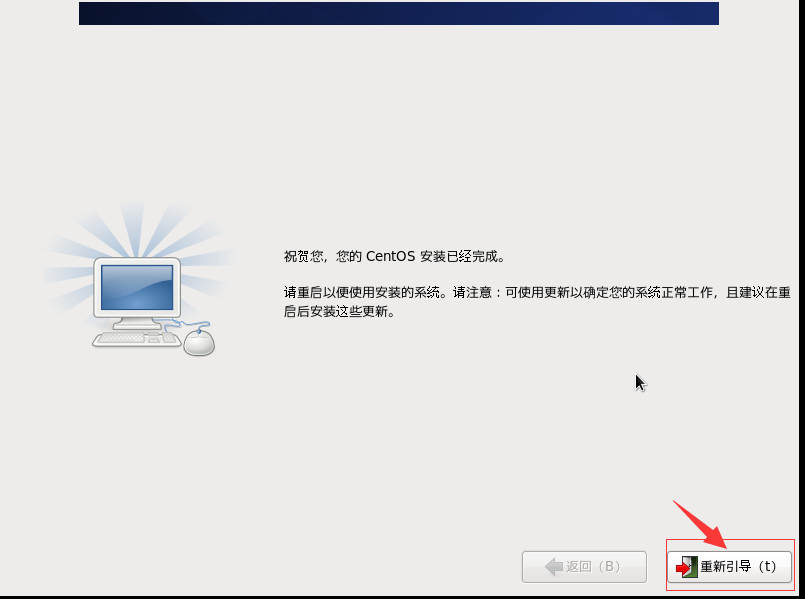
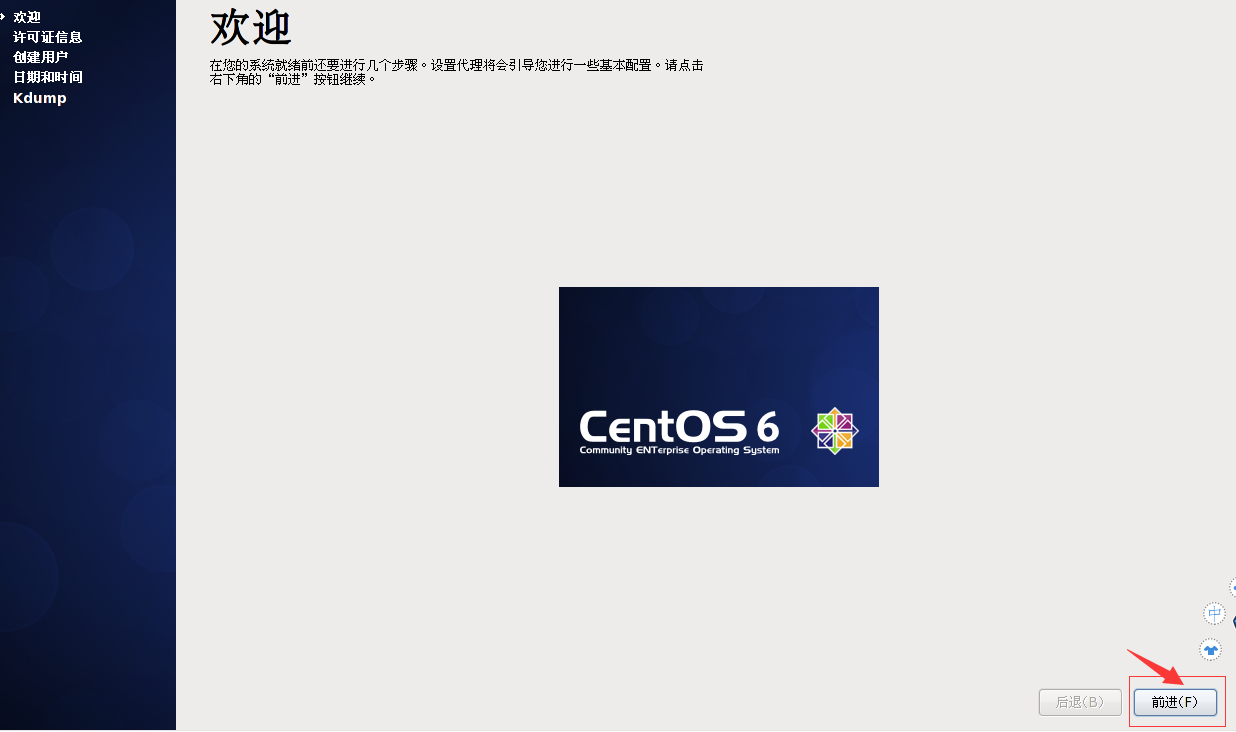
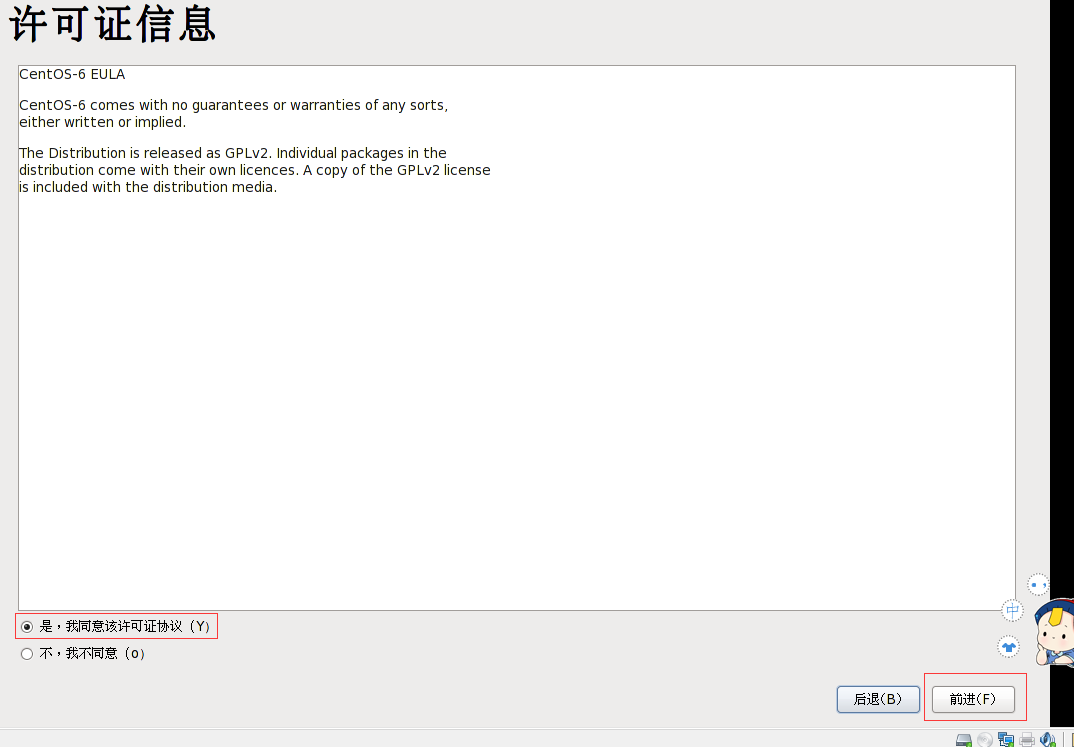
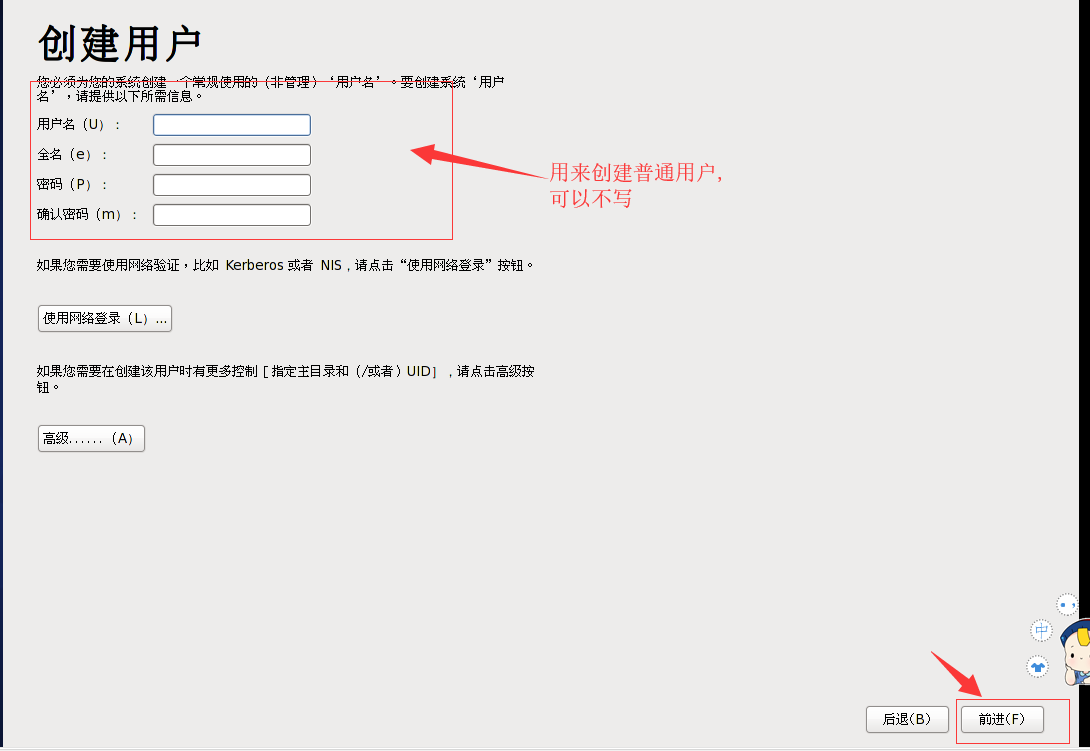
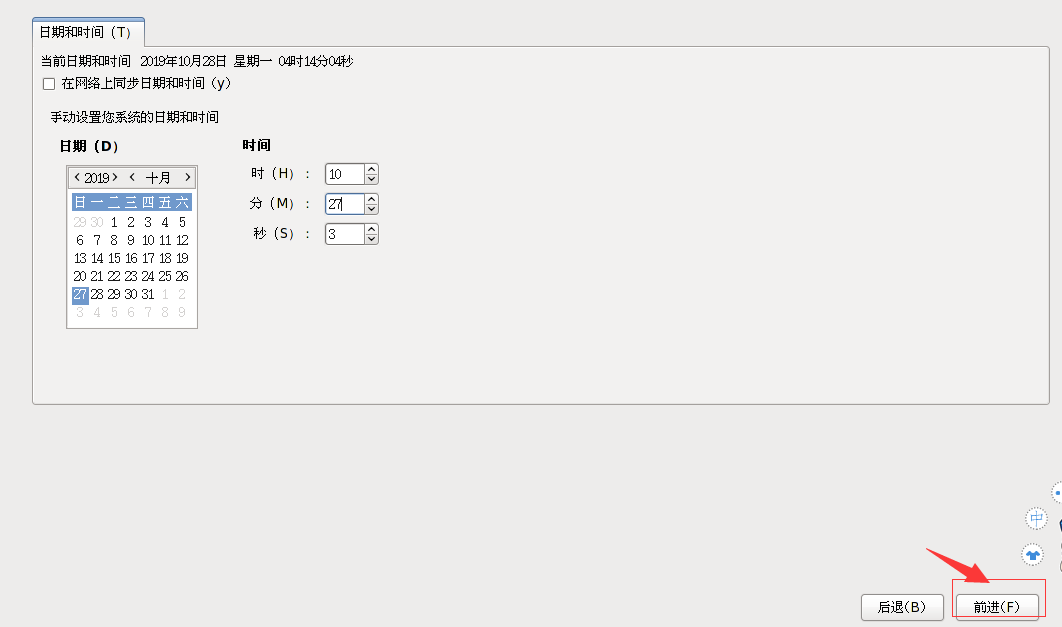
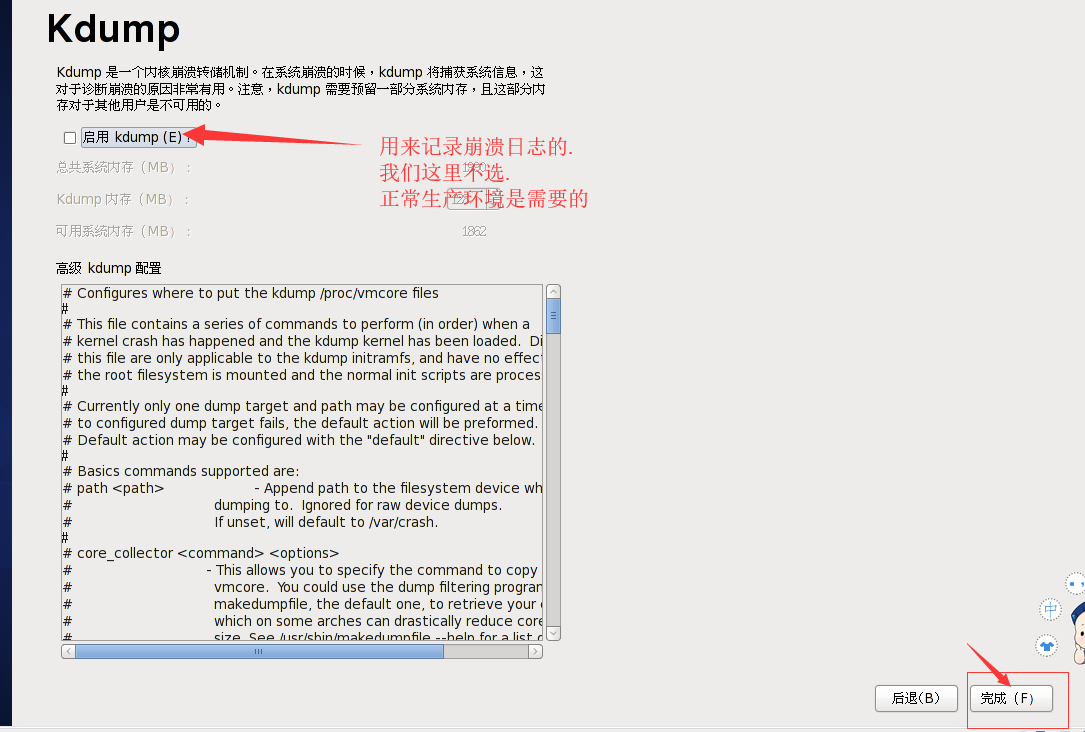
其中桥连接模式是指在局域网中再申请一个ip地址,但是容易造成ip冲突
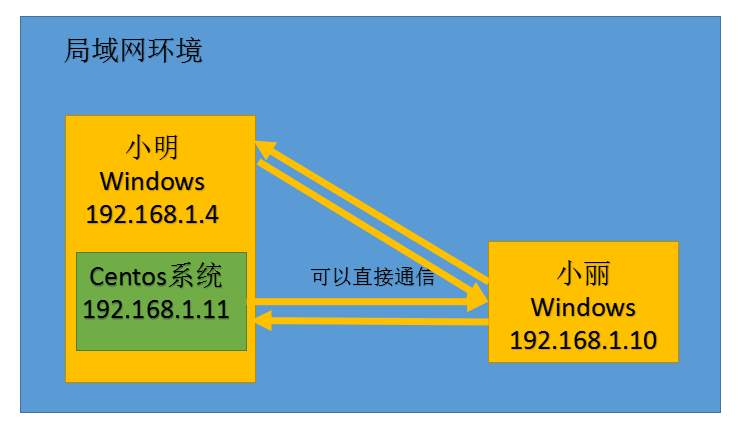
nat模式
这个模式是网络地址转换,linux可以访问外网,但是不会造成ip冲突。
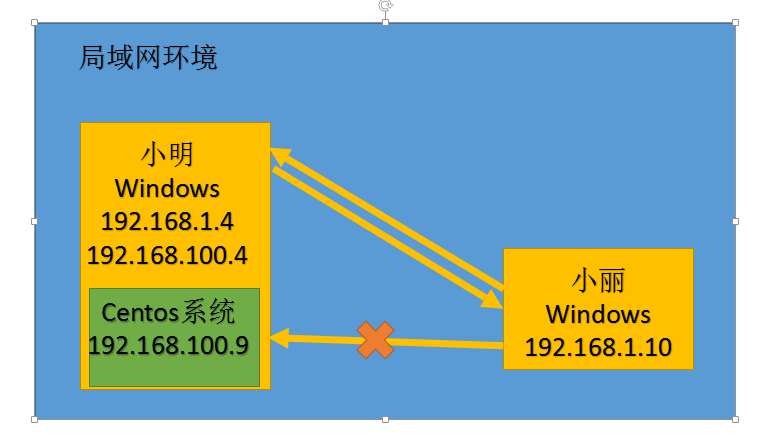
linux下的挂载点设置:
1.swap 虚拟内存,分配1-2倍的实际内存
2./boot启动需要,分配500m
3 / 总目录,分配剩余所有。
3.安装vmtools
遇到的问题:1.剪切板无法共享; 2.共享文件夹的设置; 3.窗口无法自适应
安装步骤:
1.进入centos
2.点击VMware菜单--->install VMware tools
3.打开桌面上挂载好的光驱,复制VMware-tool.tar.gz到opt下
cp /media/VMware\ Tools/VMwareTools-10.0.1-3160059.tar.gz
/opt/VMwareTools-10.0.1-3160059.tar.gz
4.切换到opt目录,tar命令解压。
cd /opt
tar -zxvf VMwareTools-10.0.1-3160059.tar.gz
5.安装
cd vmware-tools-distrib/
./vmware-install.pl
6.重启生效
reboot
4.设置共享文件夹
实际开发中正常使用xftp进行文件上传和下载,为了虚拟机上操作方便,所以设置共享文件夹
步骤:
1.虚拟机--->设置--->选项
2.共享文件夹---->总是启用---->添加路径
3.默认共享文件夹会放在/mnt/hgfs下
5.创建使用快照:
创建一个备份当执行了不可逆的错误操作后,可以通过快照用来恢复系统
快照可以创建三种状态:
挂载状态下创建快照
开机状态下创建快照
关机状态下创建快照
6.克隆
以某虚拟机为母版,复制出一个一模一样的虚拟机出来,包括里面的数据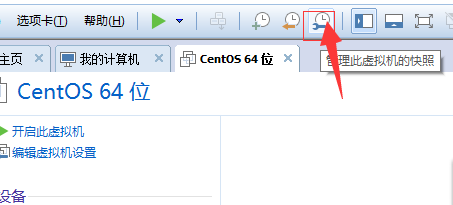
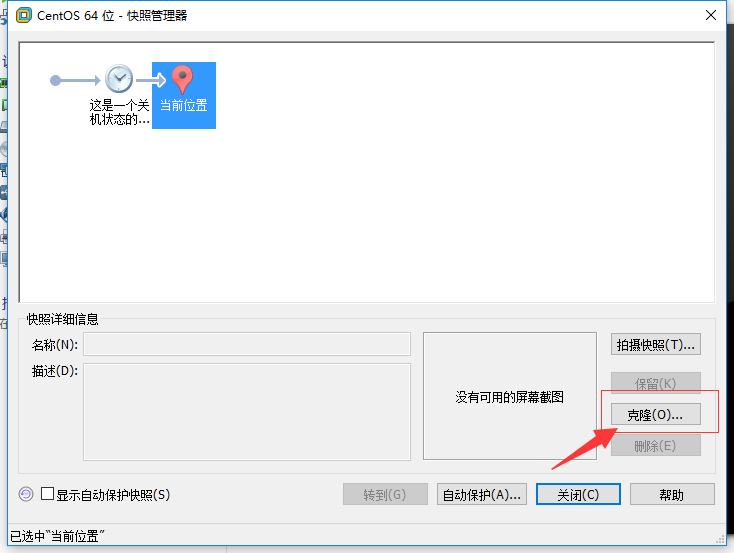
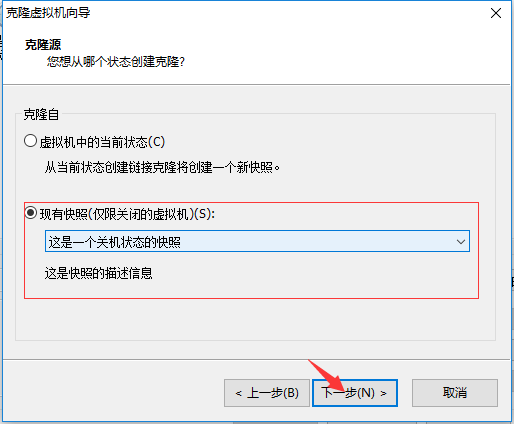
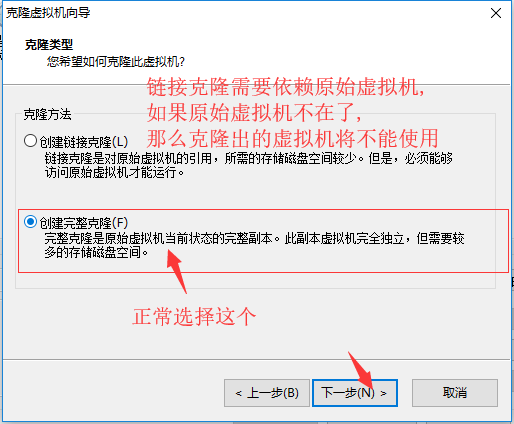
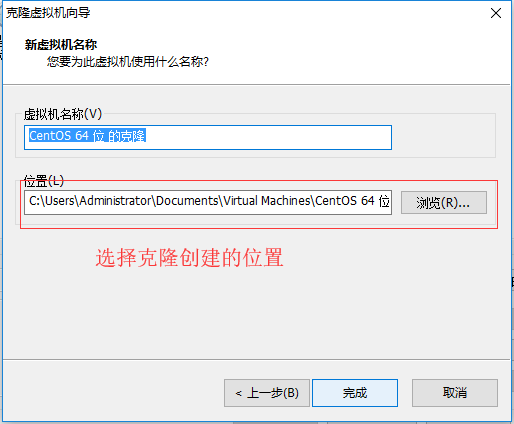
7,linux的目录
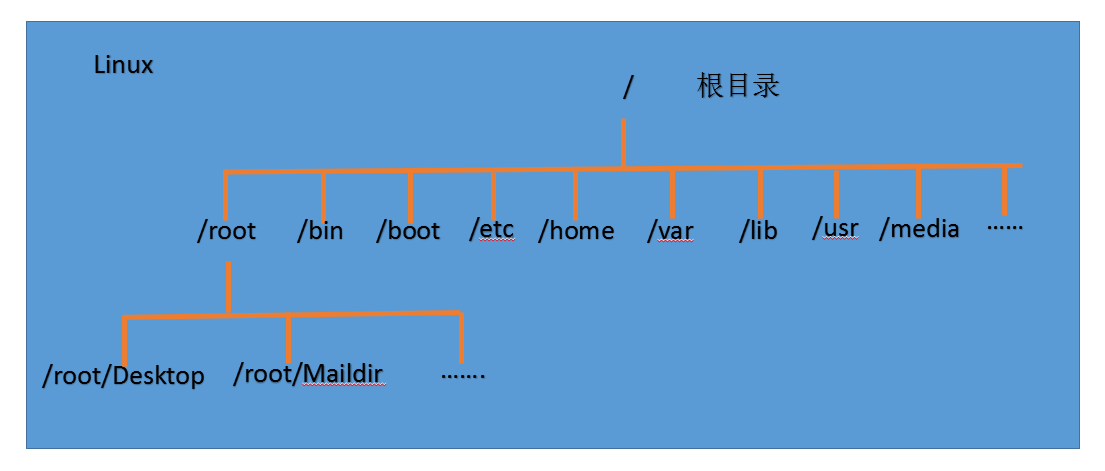
对于Linux而言,所有的东西都是文件。比如说,cpu会映射到/dev下的cpu这个目录。再比如说,硬盘(disk)会被映射到/dev下的disk这个目录。
8.linux目录结构详解
1 /bin
存放最经常使用的指令的,比如说cp,ls,kill
2 /sbin
系统管理员使用的系统管理指令
3 /home
存放普通用户的主目录,在Linux中每个用户都有一个自己的目录,一般该目录是以用户的账号命名的
4 /root
系统管理员的用户主目录
5 /boot
存放的是启动Linux时使用的一些核心文件
6 /lib
库文件存放目录
7 /etc
存放所有系统管理所需要的配置文件,比如说mysql中的配置文件,my.conf
8 /usr
用户的很多应用程序和文件都放在这个目录下,有点像Windows下的program files目录
9 /proc,别动
这是系统内存的映射
10 /srv,别动
service的缩写,存放的是一些服务启动之后需要使用的数据
11 /sys,别动
系统相关文件
12 /tmp
用来存放临时文件
13 /dev
类似于windows的设备管理器,把所有的硬件用文件的形式存储
14 /media
Linux会识别一些设备,例如U盘,光驱等等,识别后,Linux会把识别的设备挂载到这个目录下
15 /mnt
用于让用户临时挂载别的文件系统,我们可以将外部的存储挂载在/nmt/上,然后进入该目录就可以查看里面的内容的,如我们之前设置的共享文件夹
16 /opt
正常这个文件夹是用来放安装包的
17 /usr/local
安装后的程序存放的地方
18 /var
存放经常需要被修改的文件,比如各种日志文件
19 /selinux
全名--- security enhanced linux,安全加强linux
这个类似于windows中的杀毒软件,是一种安全系统,比如收到攻击的时候这个文件会被触发
8.远程连接linux
连接linux需要知道linux服务器的ip。
查看网络是否开启:
chkconfig --list | grep sshd
手动开启网络:
chkconfig --level 5 sshd on service sshd restart
打开网络后查看ip:
ifconfig
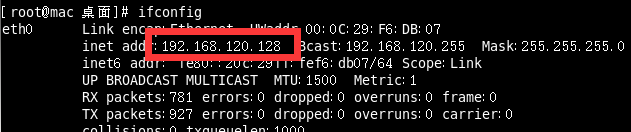
最后再xshell中操作测试。
上传文件需要下载xftp
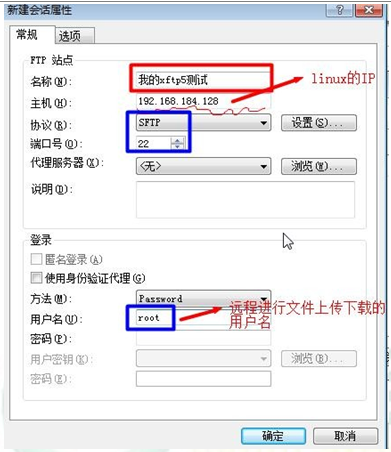
如果需要解决乱码,则再选项中勾选
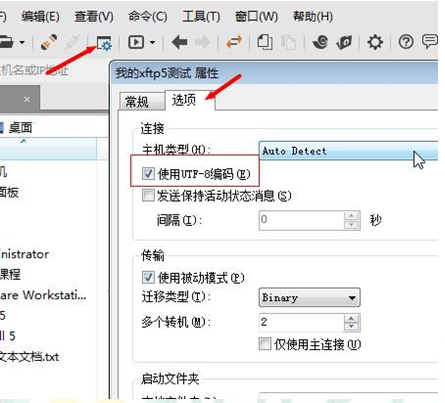
9.vi和vim的三种模式
vim是一个编辑器,如果没有vim需要安装使用yum
yum install vim
1.正常模式
正常模式下,我们可以使用快捷键对文本进行操作,比如:复制--yy 粘贴:p
以vim打开文档,直接进入的就是一般模式,这个模式下,我们可以使用[上下左右]来移动光标.delet删除末尾字符,等等(具体的快捷键后面会说)
2.插入模式
在插入模式下,程序员可以输入内容
按下i,o,a,r,I,O,A,R中任意一个键,会进入插入模式.
正常习惯按i,因为好记,insert
3.命令模式
这个模式下,程序员可以输入相关指令,来完成比如:存盘,离开,显示行号等功能(具体指令后面会说)
三种模式的切换如下:
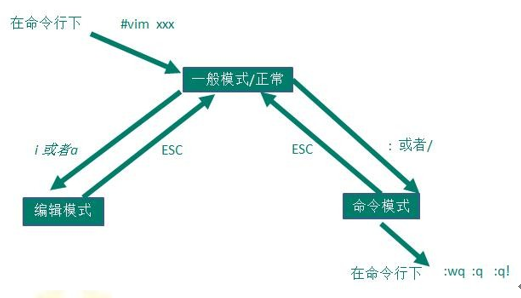
vim的常用快捷键:
1.拷贝当前行,并粘贴
拷贝:yy 粘贴:p
2.拷贝当前行向下5行,并粘贴
拷贝5行:5yy
3.删除当前行
删除:dd
4.删除当前行向下5行
删除5行:5dd
5.光标移至最后一行
G
6.光标移至首行
gg
7.移动到第7行
7gg
8.撤销
u
常用命令:
1.查找某个关键字
/关键字
2.取消高亮
:nohl
3.显示行号
:set nu
4.取消行号
:set nonu
cd /opttar -zxvf VMwareTools-10.0.1-3160059.tar.gz
linux的装配与虚拟机的快照的更多相关文章
- 『学了就忘』Linux基础 — 9、虚拟机中快照的使用
目录 1.快照的含义 2.快照的使用 步骤一:创建拍摄快照 步骤二:填写快照信息并创建 步骤三:查看快照 步骤四:操作快照 3.管理虚拟机小技巧 4.关于快照说明 快照和克隆是VMware中两个非常实 ...
- XenServer中虚拟机和快照导出与导入
我们在工作中经常会遇到,把Xenserver中的虚拟机或者快照导出,然后导入到另一台Xenserver,或者导出来备份下来,以防虚拟机出现故障. 下面介绍一下用xe命令如何导出/导入虚拟机或快照,当然 ...
- LInux系统@安装CentOS7虚拟机
安装Centos7虚拟机 1.打开VMware,点击创建新的虚拟机(至关重要) 2.选择自定义配置,点击下一步 3.选择虚拟机硬件兼容性<Workstation 12.0>,点击下一步 4 ...
- VMware 虚拟化编程(9) — VMware 虚拟机的快照
目录 目录 前文列表 VMware 虚拟机的快照 快照的执行过程 删除快照 快照类型 Quiseced Snapshot 前文列表 VMware 虚拟化编程(1) - VMDK/VDDK/VixDis ...
- linux DMZ host 允许虚拟机以Host-only的方式上网
linux DMZ host 允许虚拟机以Host-only的方式上网. host ip 192.168.0.17 vboxnet0 ip 192.168.56.1 1.首先打开linux的转发功能: ...
- 【Linux探索之旅】第一部分第六课:Linux如何安装在虚拟机中
内容简介 1.第一部分第六课:Linux如何安装在虚拟机中 2.第二部分第一课预告:终端Terminal,好戏上场 Linux如何安装在虚拟机中 虽然我们带大家一起在电脑的硬盘上安装了Ubuntu这个 ...
- Linux入门(一)常见虚拟机及Linux系统安装、xshell连接虚拟机
1环境 linux常用两种虚拟机 1.1 oracle VM VirtualBox 官方网站:https://www.virtualbox.org/ 1.2 vmware 下载链接:https: ...
- Linux系统centOS7在虚拟机下的安装及XShell软件的配置
前面的话 本文将详细介绍Linux系统centOS7在虚拟机下的安装 准备工作 [系统下载] 在安装centOS7之前,首先在官网下载合适的版本 然后,选择一个链接下载即可 [虚拟机配置] 接下来,需 ...
- linux网络设置和虚拟机克隆转移之后网卡找不到
linux网络设置和虚拟机克隆转移之后Error:No suitable device found:no device found for connection 'System eth0'问题解决 ...
随机推荐
- Asp.net Core 异常日志与API返回值处理
需求: 1.对异常进行捕获记录日志 并且修改返回值给前端 解释: ILogger4是自定义的一个日志,更改它就好 解决方案1: 使用中间件进行异常捕获并且修改其返回值 public class Err ...
- 基于iCamera测试mt9m034 1280X960 高动态相机模块小结
基于iCamera测试mt9m034 高动态相机模块小结 首先看看此模块的特性 mt9m034 高动态 CMOS模块 1280*960像素 5.48 V/lux-sec >115db 摄像头模块 ...
- ajax来获取JWT的token
AJAX方式获取token需要用
- 从零开始的openGL——五、光线追踪
前言 前面介绍了基本图形.模型.曲线的绘制,但是,在好像还没有感受到那种3D游戏里一些能惊艳到自己的效果,即真实感还不是很足.这篇文章中介绍的光线追踪,是实现真实感必不可少的.拿下面的两张图片来对比 ...
- Django大纲
Django框架 ........ 2.聚合查询 分组 F与Q查询 字段 及其 参数 | 数据库的三大范式 3.orm查询优化 MTV与MVC模型 choice参数 ajax serializers ...
- NodeJS3-2基础API----Buffer(缓冲器)
Buffer(缓冲器) Buffer是用于处理二进制数据流的 实例类似整数数组,大小固定(实例化之后,是多大就多大,不能进行变更) C++代码在V8 对外分配物理内存 Buffer是全局变量,没必要使 ...
- java8-date和timeAPI
一 我们为什么要学习 java.timeAPI 原先的Date and Calendar 类的api比较复杂,不易于理解,应用起来不是很灵活. Calendar 是个线程不安全的类会导致SimpleD ...
- 2016/11/10 kettle概述
ETL(Extract-Transform-Load,即抽取,转换,加载),数据仓库技术,是用来处理将数据从来源(以前做的项目)经过抽取,转换,加载到达目的端(正在做的项目)的过程.也就是新的项目需要 ...
- 《Java练习题》进阶练习题(四)
编程合集: https://www.cnblogs.com/jssj/p/12002760.html 前言:不仅仅要实现,更要提升性能,精益求精,用尽量少的时间复杂度和空间复杂度解决问题. [程序78 ...
- let和const总结(ES6)
文章目录 let const 1. let要好好用 1. 基本用法 2. let声明的变量不存在变量提升 3. TDZ(temporal dead zone)暂时性死区 4. 不允许重复声明 2. 块 ...
